Як порівняти аркуші Excel

Спосіб №1. Опція Упорядкувати все
1. Відкрийте книги, які потрібно порівняти.
2. В одній із них у меню Вид оберіть параметр Упорядкувати всі
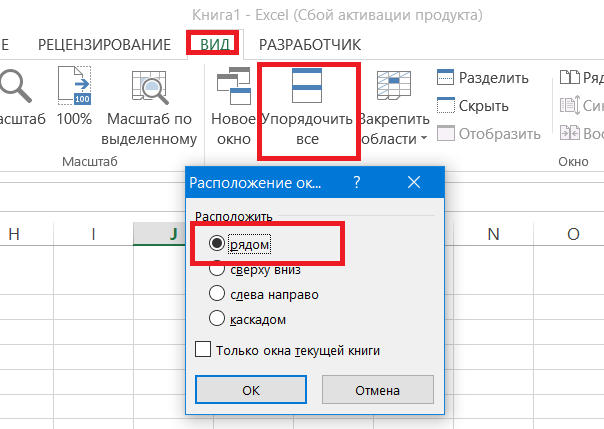
3. Оберіть, як саме ви хочете розташувати вікна (поруч, зліва направо, каскадом тощо)
Зверху вниз:
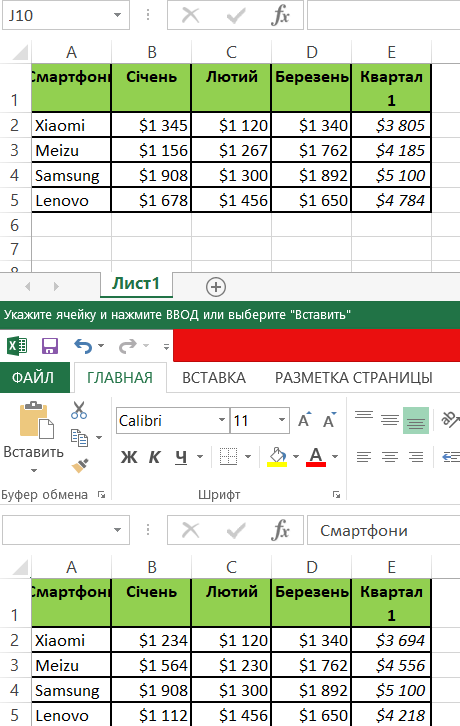
Або зліва направо:
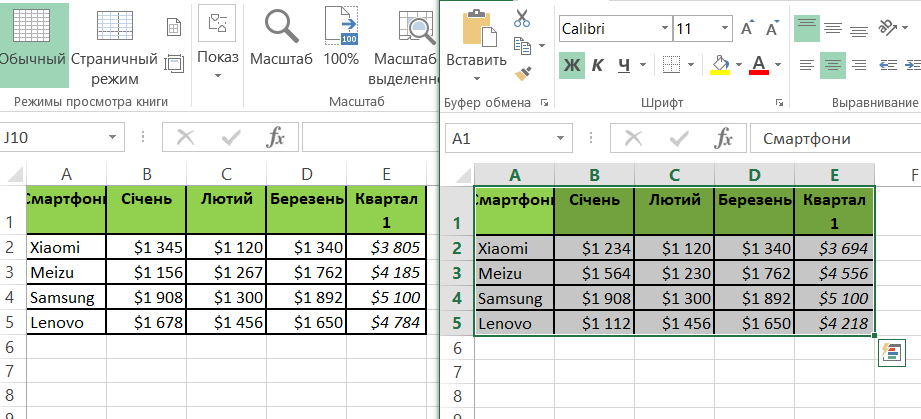
Спосіб №2. Порівняння двох аркушів в одній книзі
1. Перейдіть на вкладку Вид
2. Оберіть опцію Нове вікно
3. Розташуйте аркуші поруч
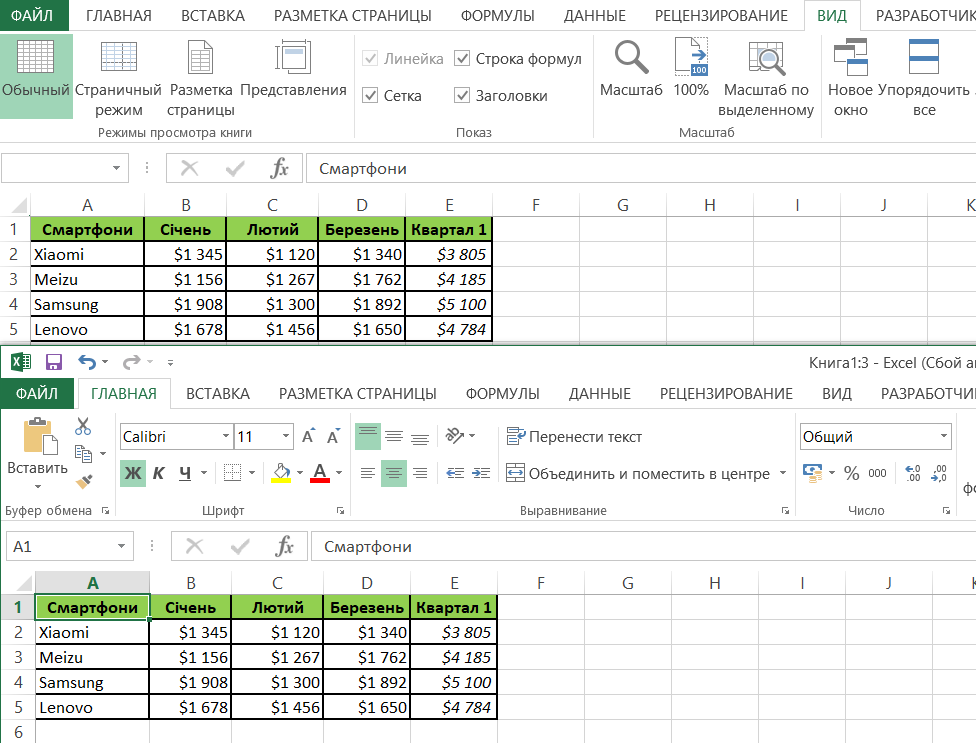
Тепер їх можна порівнювати
*Ще один спосіб порівняти два аркуші: у меню Вид оберіть Поруч

Спосіб №3. Порівняння за допомогою Умовного форматування
1. Оберіть діапазон комірок на одному з аркушів, у яких потрібно знайти відмінності
2. На вкладці Головна — Умовне форматування оберіть Нове правило

3. Далі оберіть опцію Використовувати формули для форматування клітинок
4. Введіть формулу:
= $A$1 <> Аркуш2! $A$1
(А1 — перша комірка першого аркушу, Аркуш2! — лист, із яким потрібно порівняти, $ — символ для закріплення абсолютної адресації комірок, <> — значення не дорівнюють)
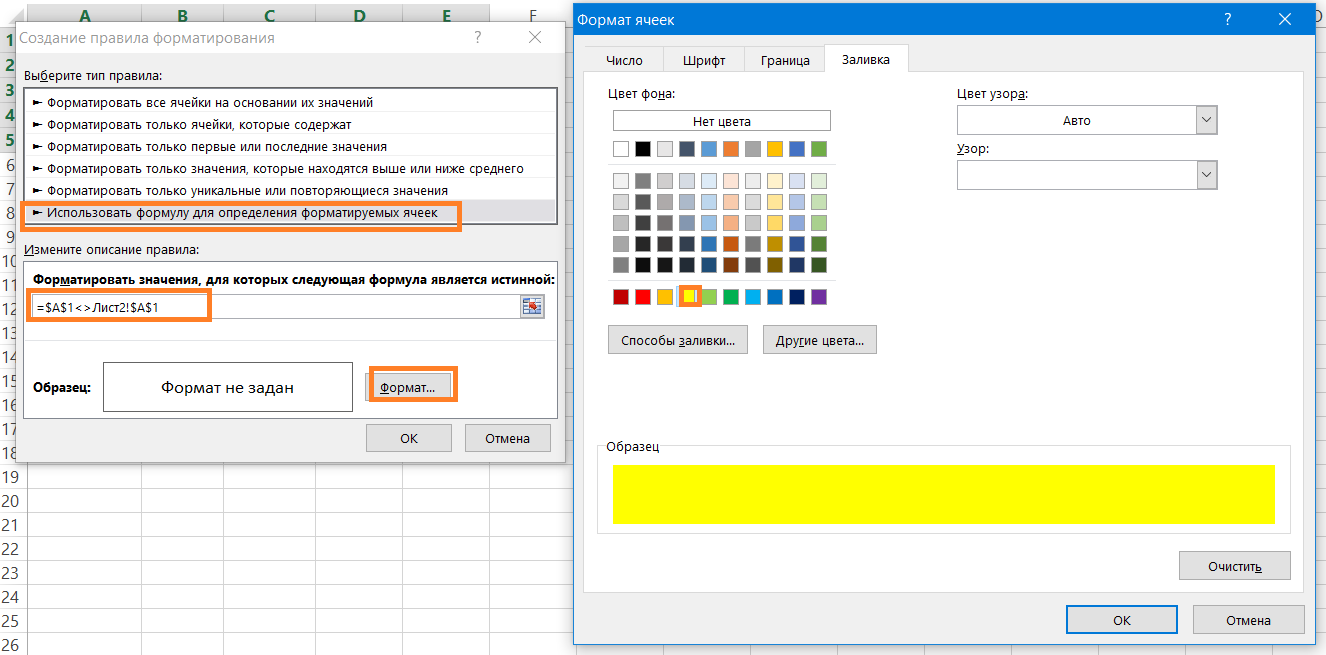
Ми розглянули найпростіші способи порівняння аркушів.
Якщо ви хочете опанувати базові та просунуті інструменти роботи з програмою Microsoft Excel, запрошуємо на наші навчальні
Дізнайтеся більше про повну програму "EXCEL: бізнес-аналіз і прогнозування"
Дізнайтеся більше про повну програму "EXCEL ADVANCED: поглиблені інструменти"
Дізнайтеся більше про повну програму "Поглиблена аналітика в Power BI"
Дізнайтеся більше про повну програму "SQL для бізнес-користувачів"
Дізнайтеся більше про повну програму "EXCEL VBA (МАКРОСИ): АВТОМАТИЗАЦІЯ БІЗНЕС-ЗАДАЧ"



